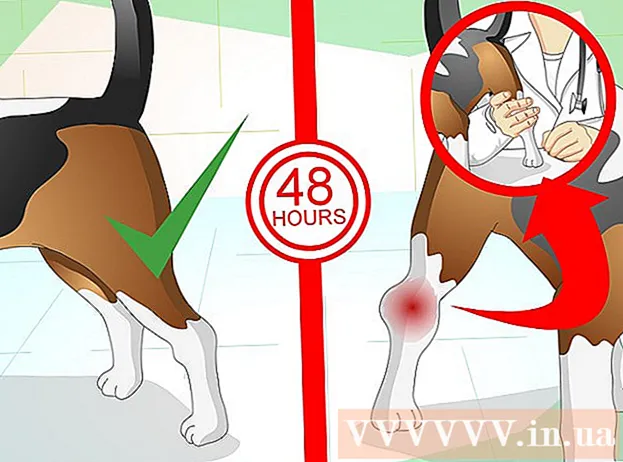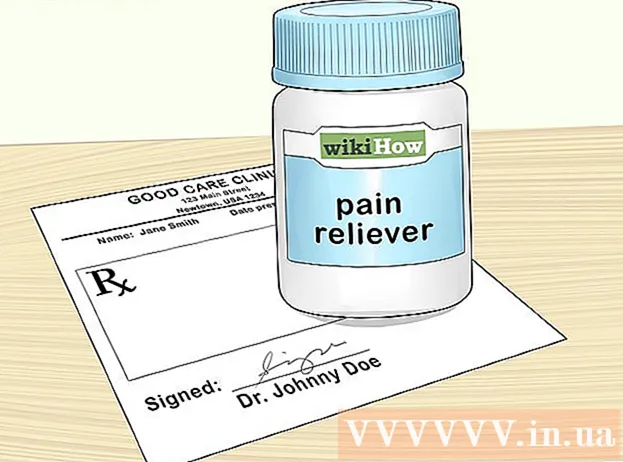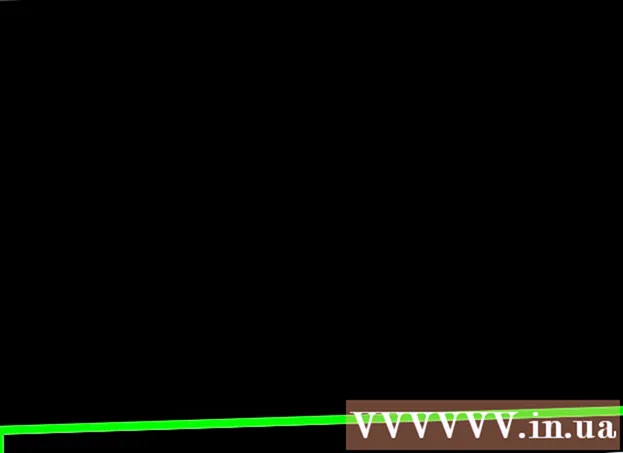Autor:
Lewis Jackson
Data Creației:
9 Mai 2021
Data Actualizării:
1 Iulie 2024
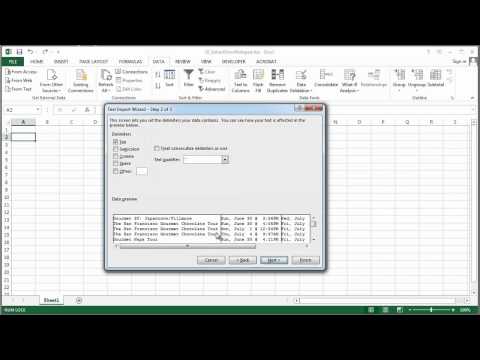
Conţinut
Această pagină wikiHow arată cum să convertiți un fișier Notepad (.txt) într-un document Microsoft Excel (.xlsx) în Windows 10.
Pași
Deschideți Microsoft Excel. O modalitate rapidă de a deschide Microsoft Excel este să tastați excela accesați bara de căutare Windows și faceți clic pe Microsoft Excel.

Faceți clic pe meniu Fişier (Fişier). Acest element se află în colțul din stânga sus al Excel.
presa Deschis (Deschis).

Alege Fișiere text (Fișier text) din meniul derulant.
Selectați fișierul text pe care doriți să îl convertiți și apăsați Deschis (Deschis). Aceasta va deschide Expertul de importare a textului.

Selectați tipul de date și apăsați Următor → (Următor →). În secțiunea „Tip de date original”, selectați Delimitat (Split) (dacă fișierul text conține date separate prin virgulă, o filă sau altă metodă) sau Lățime fixă(Lățime fixă) (dacă datele sunt aliniate în coloane cu spații între fiecare câmp).
Selectați separatorul sau lățimea câmpului și apăsați Următor → (Următor →).
- Dacă alegeți Delimitat (Split) pe ecranul anterior, bifați caseta de lângă pictograma (sau „Spațiul” dacă este separată de un spațiu) folosită pentru a separa câmpurile de date.
- Dacă alegeți Lățime fixă (Lățime fixă) pe ecranul anterior, urmați instrucțiunile de pe ecran pentru a organiza datele corect.
Selectați formatul de date al coloanei. Selectați opțiunea din „Formatul de date al coloanei” care descrie cel mai bine datele din coloane (de exemplu: Text (Document),Data (Zi)).
presa finalizarea (Finalizarea). Apare fereastra „Salvați ca ″.
Alege Caiet de lucru Excel ( *. Xlsx) (Caiet de lucru Excel) din meniul ″ Salvați ca ″ (Salvați ca). Acest element se află în partea de jos a ferestrei.
Denumiți fișierul și apăsați salva (Salva). Fișierul text Notepad este salvat în prezent ca un registru de lucru Excel (registru de lucru Excel). publicitate